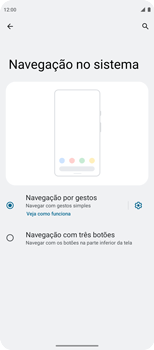Motorola Android 12 Como trocar o modo de navegação
0 votos
Personalize sua experiência de navegação escolhendo e configurando o modo mais compatível com sua preferência. A barra de navegação pode ser ajustada para exibir botões ou ser adequada a gestos de deslizamento, proporcionando maior comodidade durante o uso do seu dispositivo.
-
Passo 1
Acesse a tela principal do aparelho.
ㅤ
Para abrir o menu, arraste a tela para cima.
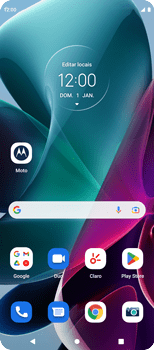
-
Passo 2
Clique em Configurar.
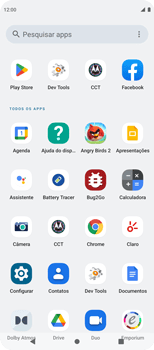
-
Passo 3
Deslize a tela de baixo para cima.
ㅤ
Clique em Sistema.
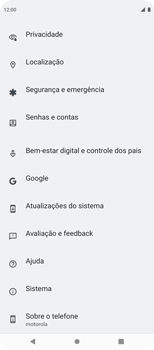
-
Passo 4
Clique em Gestos.
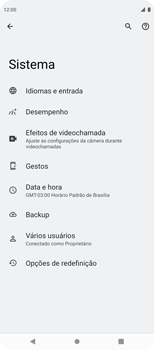
-
Passo 5
Clique em Navegação no sistema.
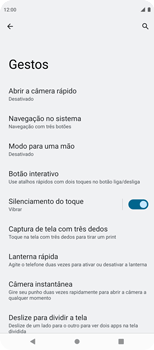
-
Passo 6
Marque Navegação por gestos.
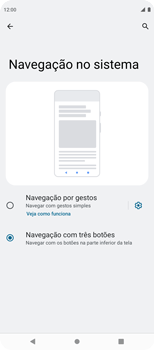
-
Passo 7
Clique no símbolo de configurações.
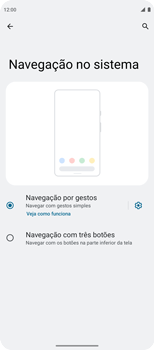
-
Passo 8
Arraste para esquerda para diminuir ou para a direita para aumentar a sensibilidade aos gestos da borda esquerda.
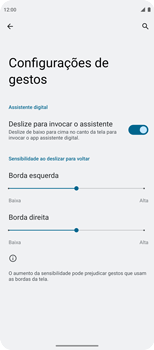
-
Passo 9
Arraste para esquerda para diminuir ou para a direita para aumentar a sensibilidade aos gestos da borda direita.
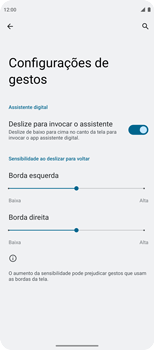
-
Passo 10
Pronto! O modo de navegação foi alterado.